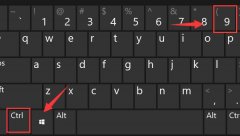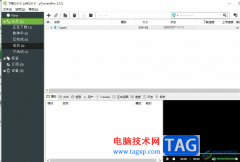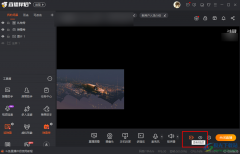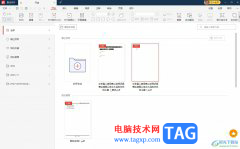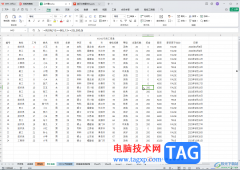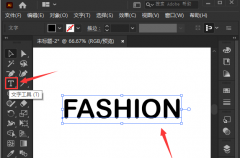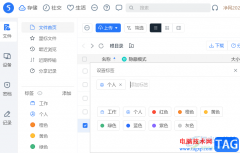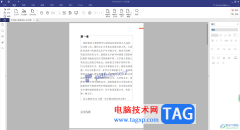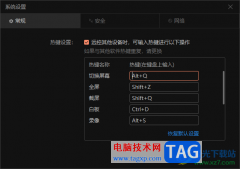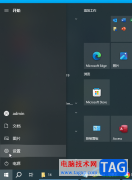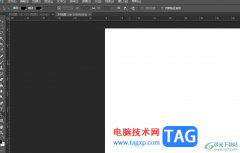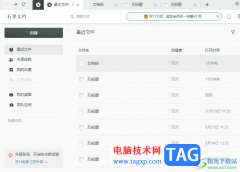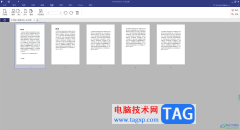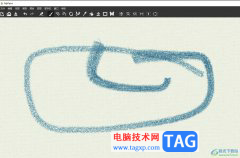vsplayer播放器简单来说,就是一款视频播放软件,能够让用户在播放视频时,对视频进行一些简单的操作,例如vsplayer播放器向用户提供了鹰眼模式、连拍、截图以及鱼眼展开等功能,用户可以根据自己的需要来进行设置,当用户在vsplayer播放器中播放视频时,发现没有声音的情况,用户应该怎么来解决呢,首先用户查看播放界面的音量是否拉至最大,接着再检查电脑音量控制是否设置为静音模式来解决,用户通过检查这两个地方即可播放视频声音,那么下面就和小编一起来看看这个问题详细的操作过程吧,感兴趣的用户也可以来看看,以免下次遇到这个问题时,不知道怎么来解决的情况发生。
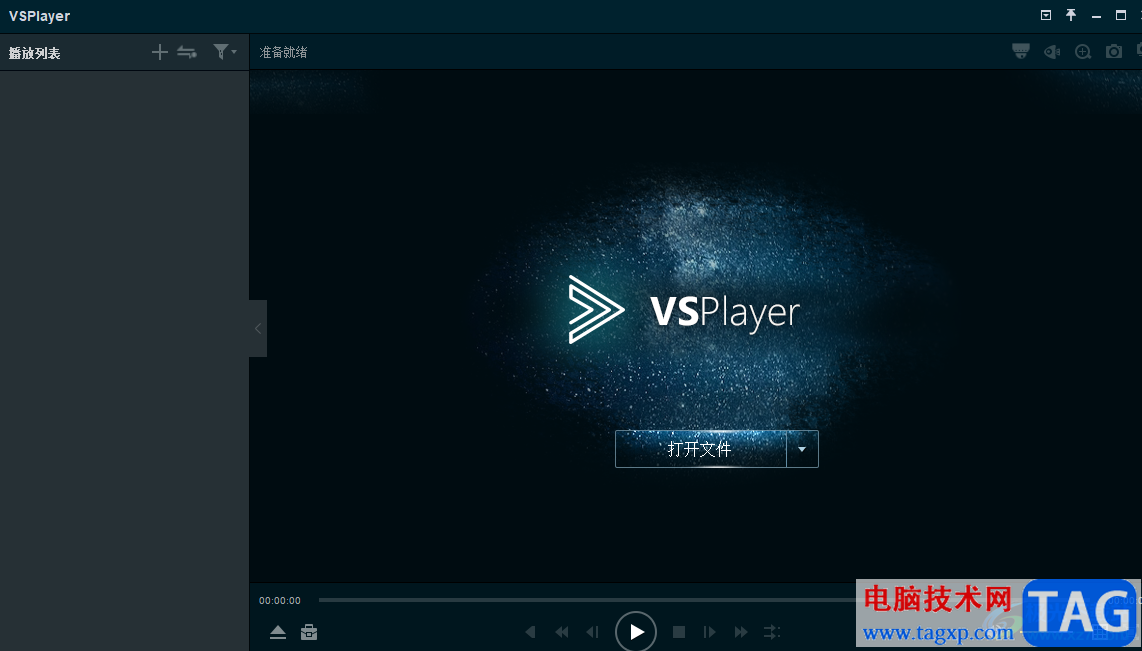
方法步骤
1.用户在电脑上打开vsplayer播放器,并进入到播放页面上
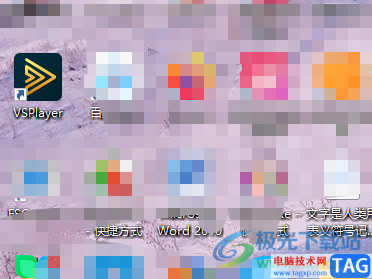
2.接着用户点击页面左上角处的添加按钮,将会打开文件夹窗口来选择播放的视频文件
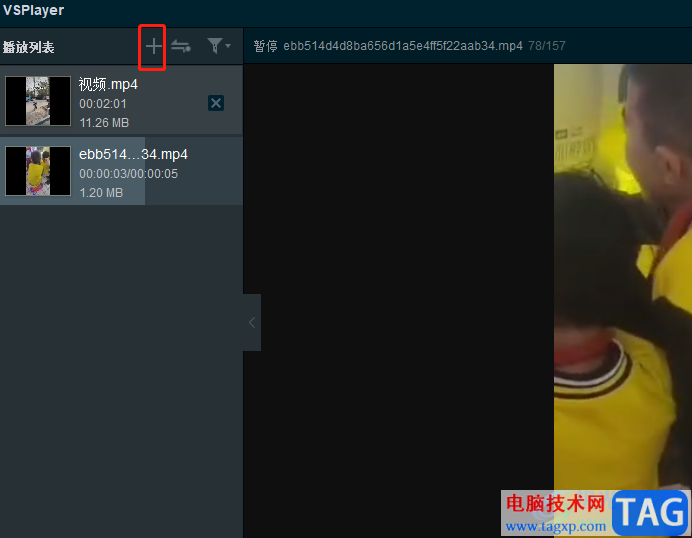
3.用户在文件夹窗口中选择好自己需要的视频并按下打开按钮
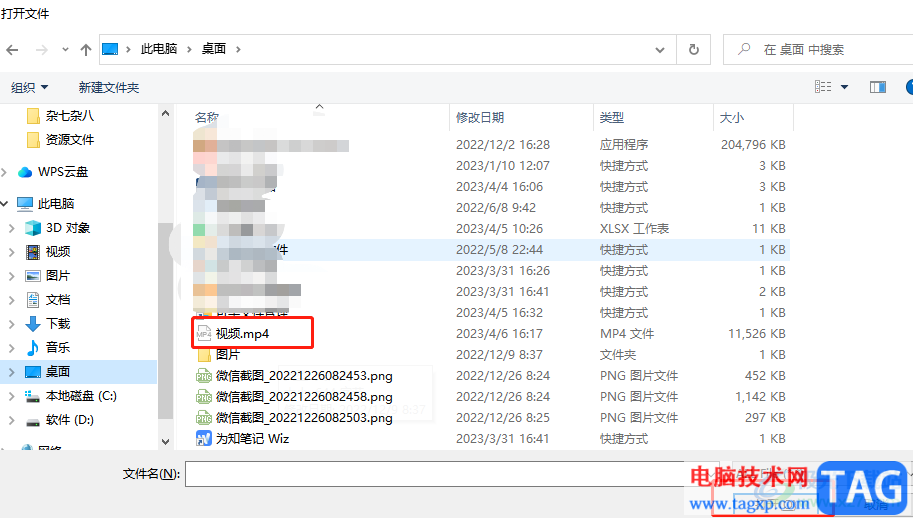
4.这时来到vsplayer视频播放界面中,用户在页面的下方的工具栏中可以看到显示出来的声音控制条,直接移动滑块来调整音量即可
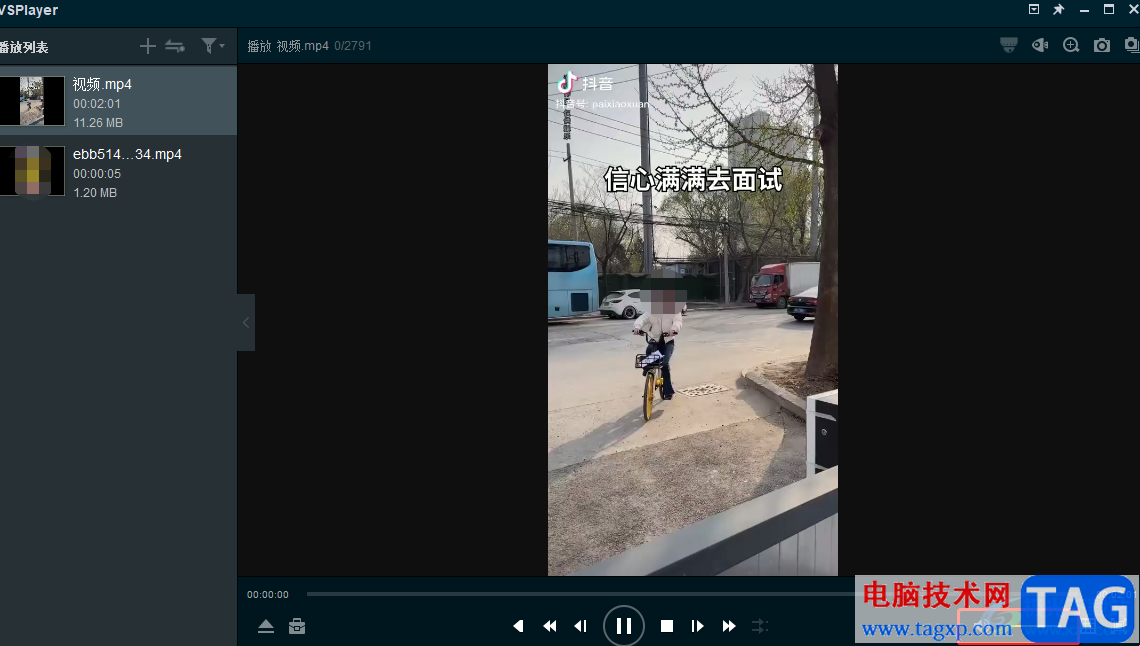
5.或者用户在电脑桌面下方任务栏中找到声音图标并用鼠标右键点击
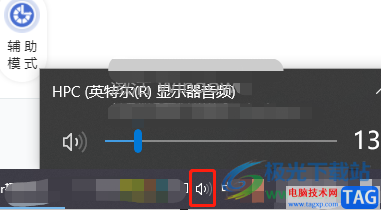
6.将会弹出右键菜单,用户选择其中的打开声音设置选项,进入到声音设置页面中
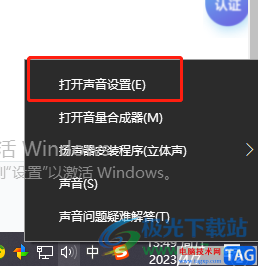
7.用户在声音设置页面中,需要在右侧的相关的设置板块中点击是声音控制面板选项
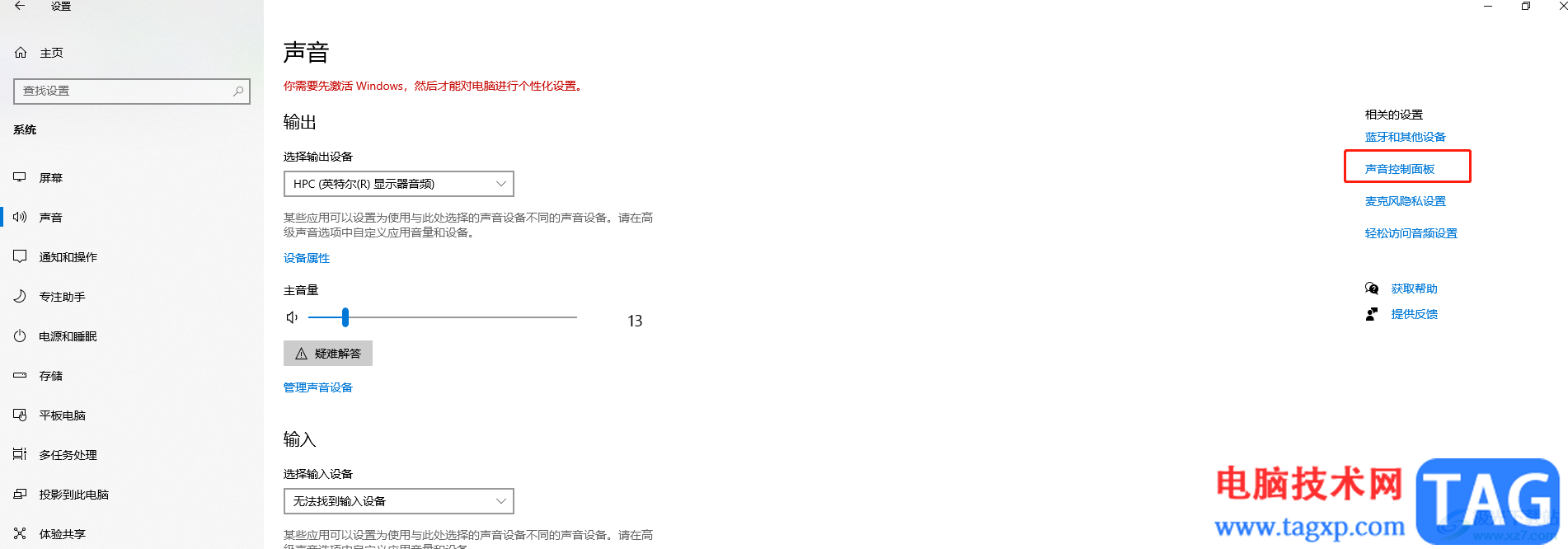
8.这时用户在打开的声音页面中,可以看到播放选项卡中显示扬声器未插入,所以用户需要插入扬声器来解决问题

以上就是小编对用户提出问题整理出来的解决方法,用户可以按照实际情况来检查软件的播放音量是否拉至最大,或是检查电脑上的声音音量来解决,整个操作过程是很简单的,因此有遇到同样问题的用户可以来看看小编整理出来的教程,一定可以成功解决vsplayer播放器没有声音的问题。